Perbaiki Kode Kesalahan Tim Microsoft 80090016 Modul platform tepercaya komputer Anda telah tidak berfungsi
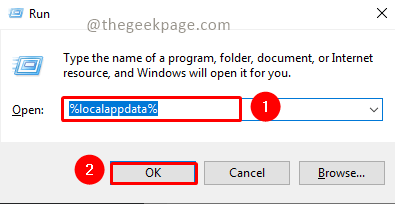
- 4084
- 1295
- John Ratke
MS Teams adalah platform tepercaya untuk berkomunikasi, mengobrol, atau menelepon dengan rekan satu tim dan kolega. Kesalahan pada tim MS dengan kode kesalahan 80090016 dengan pesan Modul platform tepercaya komputer Anda tidak berfungsi dapat menyebabkan kesulitan dalam masuk. Aplikasi tidak akan memungkinkan Anda untuk masuk sampai kode kesalahan diselesaikan. Jika Anda menghadapi pesan tersebut saat membuka tim MS atau aplikasi Microsoft lainnya, maka artikel ini dapat memandu Anda untuk menyelesaikan masalah.
Daftar isi
- Perbaiki 1 - Hapus Microsoft.Aad.Folder brokerplugin
- Perbaiki 2 - Hapus Kredensial Microsoft Office dan coba lagi
- Fix 3 - Hapus Folder Cache Tim Microsoft
- Fix 4 - Edit Nilai Enableadal di Registry Editor
Perbaiki 1 - Hapus Microsoft.Aad.Folder brokerplugin
Langkah 1: Tekan Menang + r Kombinasi kunci, ketik %localAppdata%, dan tekan OKE.
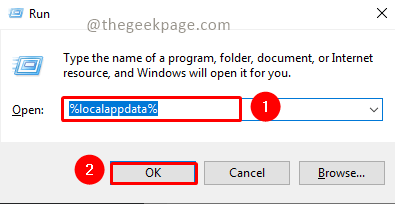
Langkah 2: Gulir ke bawah untuk menemukan Paket map. Buka.
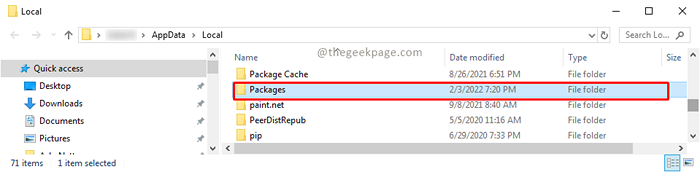
Langkah 3: Gulir ke bawah dan pilih Microsoft.Aad.Brokerplugin_cw5n1h2txyewy. Salin folder dan tempel di desktop.
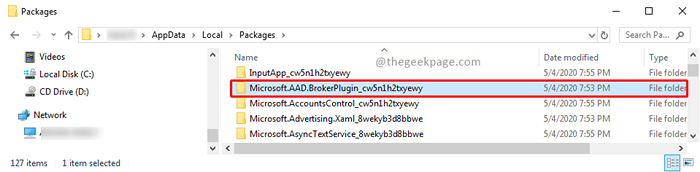
Catatan: Anda harus membuat cadangan untuk folder jika ada yang salah, Anda dapat mengembalikan folder asli.
Langkah 4: Sekarang, menghapus itu Microsoft.Aad.Brokerplugin_cw5n1h2txyewy map. Pilih folder dan tekan menghapus tombol. Tekan Melanjutkan pada izin akses untuk menghapus tindakan.
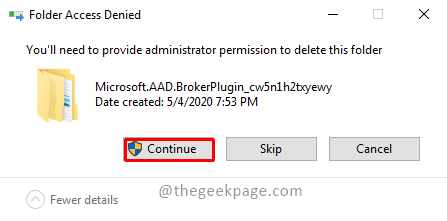
Catatan: Jika Anda tidak memiliki izin administrator maka Anda mungkin perlu masuk dengan pengguna memiliki izin administrator untuk melakukan tindakan ini. Anda dapat merujuk artikel cara beralih jenis akun pengguna antara standar ke administrator di windows 11 untuk beralih di antara akun pengguna.
Langkah 5: Sekarang Anda bisa maju dan terbuka Tim MS aplikasi.
Periksa saja izinkan organisasi saya untuk mengelola perangkat saya dan klik ok.
Jika Anda kembali menghadapi kesalahan ini, cukup klik Tidak, masuk ke aplikasi ini hanya
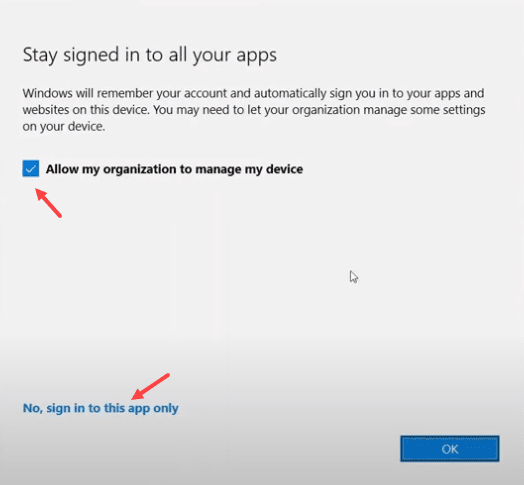
Klik tautannya Tidak hanya ingin masuk ke aplikasi ini . Masalah terpecahkan
Perbaiki 2 - Hapus Kredensial Microsoft Office dan coba lagi
1 - Panel Kontrol Terbuka
2 -Kemarah Lihat dengan: Kategori dipilih.
3 - Sekarang, klik Akun pengguna
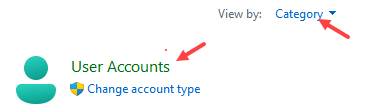
4 - Klik Manajer credential
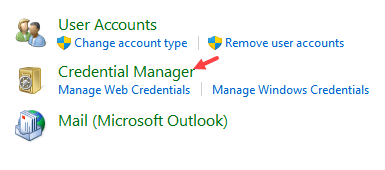
5 - Klik pada kredensial Windows
6 - Sekarang, perluas setiap kredensial Microsoft Office dan klik menghapus untuk menghapus semuanya
7 -How, masuk dan masuk lagi di aplikasi Microsoft Teams.
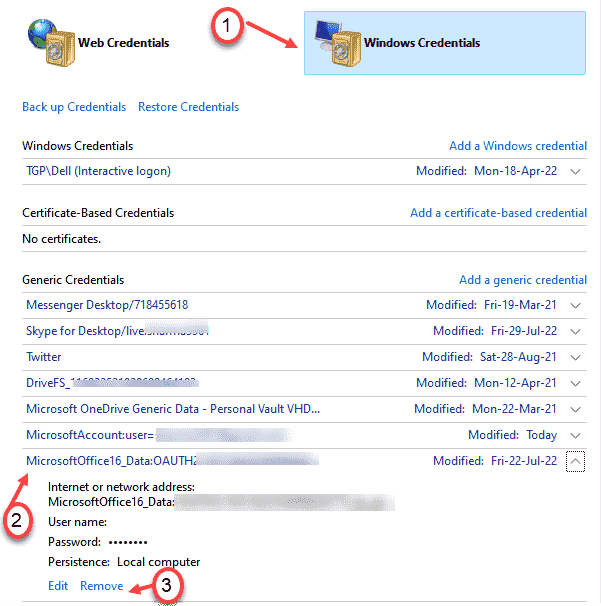
Fix 3 - Hapus Folder Cache Tim Microsoft
1 - Sebelum melanjutkan dengan langkah -langkah, tutup tim Microsoft
2 -How, buka BERLARI dengan memukul Windows Dan R kunci bersama melalui keyboard
3 - Sekarang, salin dan tempel jalur yang diberikan di bawah ini di bidang Teks Run Box dan tekan Kunci Enter
%appData%\ microsoft \ tim
4 - Sekarang, masuk ke dalam folder berikut satu per satu folder di dalam tim dan menghapus semua data.
- Blob_Storage
- Cache
- database
- GPUCACHE
- Indexeddb
- Penyimpanan lokal
- TMP
- cache aplikasi dan kemudian masuk ke dalam cache
5 -Mengulang kembali komputer Anda dan terbuka Tim Microsoft lagi
Fix 4 - Edit Nilai Enableadal di Registry Editor
1 - Cari Editor Registri di kotak pencarian windows pc
2 -How, klik Editor Registri untuk membuka registri.
3 -How, di sisi kanan Buat nilai bit DWORD 32 baru dengan mengklik kanan pada ruang kosong di sisi kanan dan kemudian melayang mouse Anda di New dan kemudian mengklik nilai DWORD 32 bit
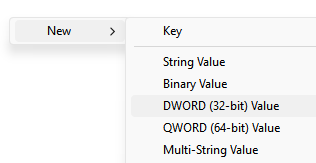
4 -Sekarang, beri nama kunci DWORD baru ini Enableadal
5 -Double klik Enableadal dan mengubah data nilainya menjadi 0
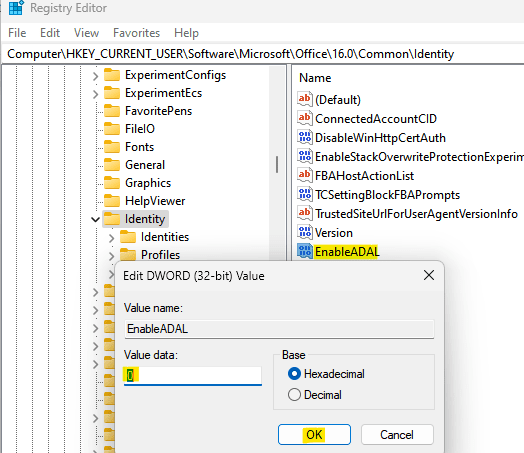
6 -Semas editor dan mengulang kembali komputer Anda.
Sekarang, buka tim lagi.
Sekarang Anda dapat melanjutkan dan menggunakan tim MS atau aplikasi Microsoft lainnya untuk menyelesaikan tugas sehari-hari Anda. Semoga kesalahannya diselesaikan. Harap berkomentar dan beri tahu kami. Terima kasih telah membaca!!
- « Perbaiki kode kesalahan layar biru whea_uncorrectable_error pada windows 10 /11
- Cara memperbaiki kesalahan gambar buruk 0xc0000020 di windows 11/10 »

